Windows11 23H2 64位 专业精简版镜像

 无插件
无插件
 360 √
360 √
 腾讯 √
腾讯 √
 金山 √
金山 √
 瑞星 √
瑞星 √
Windows11 23H2 64位 专业精简版以微软官方最新 Windows 11 23H2 22631 2715 专业版为基础,展开精心地制作,适度精简操作,力求带给大家更棒的操作体验感。Windows11 23H2 64位 专业精简版是离线制作的,确保系统是安全无毒的,兼容性很好,轻松兼容各种机型,多种安装方法可以选择,大家随时都能轻松完成此系统的安装。
Windows11 23H2版本最新更新内容介绍
1. 此更新添加了集中式 AI 协助预览版,称为 Windows 中的 Copilot。这使得 Windows 11 成为第一个添加集中式 AI 帮助的电脑平台,以帮助你完成工作。 第一个预览版侧重于集成 UI。
2. 若要开始,请选择任务栏上的“Windows 中的 Copilot”按钮 (或按 WIN + C) 。Windows 中的 Copilot 使用相同的 Microsoft 账户 (MSA) 或 Azure Active Directory (用于登录 Windows 的 Azure AD) 账户。 请注意,Azure AD 将更改为 Microsoft Entra ID。
3. 将鼠标悬停在“开始”菜单上“推荐”下的“文件”上时,此更新会提供更丰富的预览。对于此第一个版本,缩略图将不适用于所有文件。 此外,右键单击云文件建议时,可以选择快速共享这些文件。
Windows11 23H2 64位 专业精简版特色
1. 自动跳过硬件检测,去除不满足安装条件,老爷机也能安装。
2. 禁用后台40多项系统不常用服务,系统流畅更胜一筹
3. 保留常用组件(如微软商店,计算器,照片查看器等)。
4. 默认关闭防火墙,追求稳定、没有过度优化,可以正常办公。
5. 提供两种安装方法,电脑正常的情况下推荐使用硬盘安装。
6. 更新系统补丁至2023.11,此版本更新内容较多,建议升级。
系统已安装更新
用于 Microsoft Windows 的 更新(KB5033055)
系统配置要求
1. 处理器:1 GHz 64位处理器。
2. 内存:4 GB及以上。
3. 显卡:带有 WDDM 1.0或更高版本驱动程序Direct×9图形设备。
4. 硬盘可用空间:50 G以上(主分区,NTFS格式)。
5. 显示器:要求分辨率在1024×768像素及以上,或可支持触摸技术的显示设备。
安装方法
系统之家提供两种安装方法,如果你原来的电脑系统可以正常启动并能够正常上网,小编推荐您使用最为简单的安装方法:本地硬盘一键安装。
如果硬盘安装失败,或者您的电脑已经是开不了机、卡在欢迎界面、进不去桌面、蓝屏等情况就需要选择第二种方法:U盘重装系统。
在安装系统前请注意备份C盘(系统盘)上的重要数据,系统重装会重置C盘(系统盘),建议提前转移个人资料并备份硬件驱动。硬盘安装前,建议先制作U盘启动工具。
一. 硬盘一键安装(注:禁止插入U盘)
先下载本站系统iso文件,并把iso文件解压到D盘或者其他盘,切记不能解压在桌面或解压在C盘。
关闭电脑中的各种杀毒软件,否则容易出现安装失败,然后双击【硬盘安装(推荐).exe】。
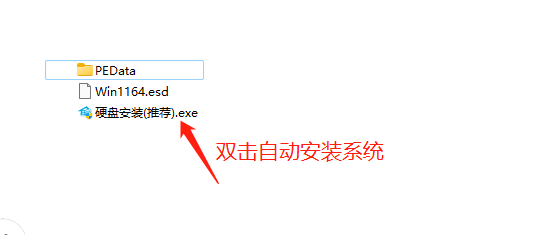
点击【立即重装系统】,全程自动安装,无需人工干预,整个安装过程大概5-20分钟。
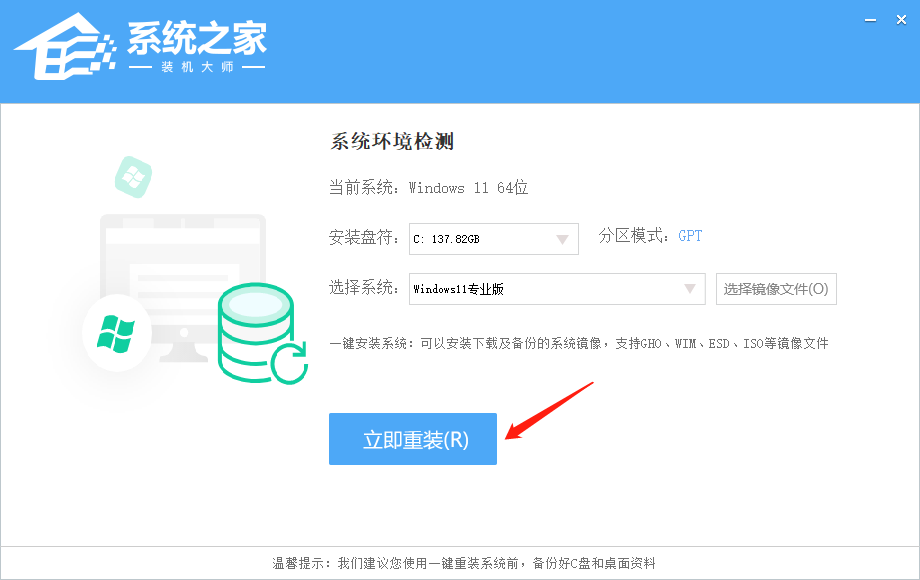
二. U盘安装(有U盘)
下载U盘启动盘制作工具,推荐【系统之家装机大师】。
插入U盘,一键制作USB启动盘,将下载的系统复制到已制作启动完成的U盘里,重启电脑,设置U盘为第一启动项,启动进入PE,运行桌面上的“PE一键装机”,即可启动GHOST进行镜像安装。
免责条款
本Windows系统及软件版权属各自产权人所有,只可用于个人研究交流使用,不得用于商业用途,且系统制作者不承担任何技术及版权问题,请在试用后24小时内删除。如果您觉得满意,请购买正版!
相关文章
- Win11系统explorer.exe总是自动重启怎么办?
- Win11磁盘分区出现defrag事件的原因及解决教程
- Win11系统怎么激活?Win11免激活镜像(22H2)系统下载
- Win11 dns网络服务器未响应是什么原因?Win11网络诊断为DNS服务器未响应解决方法
- Win11家庭中文版怎么样?Win11 22H2家庭中文版免激活下载
- Win11杜比音效打不开怎么办?Win11杜比音效无法开启解决方法
- Win11增强音频功能怎么打开?Win11电脑增强音频操作方法分享
- ROG枪神6如何重装Win11系统?ROG枪神6重装系统Win11的教程
- Win11系统edge浏览器一直自动重复打开网页怎么办?
- Win11右键没有压缩选项的解决教程
- 【稳定免激活】2023笔记本专用Win11 22H2系统下载
- Win11家庭版哪里下载?超好用的Win11家庭版推荐下载
- 电脑当前不满足Win11怎么办?不满足Win11要求的五种处理方法
- Win11右下角弹出英特尔无线bluetooth的解决教程
- Win11如何开启剪切板功能?Win11打开剪切板的方法
- Win11天气预报定位错误怎么回事?Win11天气预报定位不对解决方法




















